【表格版】川教版(2019)小学四年级下册信息技术教案-第二单元 第3节《图文并茂》
- 格式:doc
- 大小:45.50 KB
- 文档页数:4



第三课《用艺术字美化标题》一、教学内容分析《用艺术字美化标题》是川教版的小学信息技术四年级下册第三课的内容。
本节课是在学生掌握了插入剪贴画、图片的方法,并能够使用“图片”工具栏上的按钮调整图片属性的基础上学习的,为以后学习表格的装饰、幻灯片的制作等奠定了基础。
二、学生情况分析对学生而言,在本课学习之前,学生已经学会了在Word中插入图片、插入文字,并且进行编辑。
因此,插入艺术字,是比较简单的,但对于艺术字的属性调整,却要下些功夫。
三、教学目标:(一)知识与技能:1、学会在Word文档中插入艺术字。
2、能够对艺术字进行简单的调整。
3、能够根据实际需要,设计艺术字。
(二)、过程与方法:1、通过观察艺术字,让学生了解艺术字的特点,感受艺术字的美感。
2、通过创设情景任务,增强学生上机实践操作的创作欲望,激发学生的学习兴趣。
3、通过学生的尝试操作,提高自主探索的学习能力,培养学生审美情趣和语言表达能力。
(三)、情感、态度、价值观:1、培养学生观察思考、自主探究、讨论交流的能力。
2、在设计、美化艺术字的过程当中,提高学生的创造力和审美力。
3、发展个人爱好,增进与他人的交往合作,激发学生的学习兴趣,培养学生正确的人生价值观。
四、教学重点:1、艺术字的插入、设置;2、利用“艺术字工具栏”修饰艺术字。
五、教学难点:利用“艺术字工具栏”修饰艺术字。
六、教学方法:口述法;演示加自主探索法;任务驱动法。
七、教学准备:多媒体网络教室、相关图片及文档素材八、教学过程:一)、激趣导入:1、出示几张插入了艺术字的文章,让学生欣赏,并提出:这样的美丽画面,我们自己也可以制作出来,你们想不想自己来动手做一件这样的作品,接下来就让我们马上出发吧。
这样设计是为了激发学生的学习兴趣,引起学生对新知识的好奇和探求之心。
2、引出学习重点——艺术字教师:这些字有颜色、造型的不同,我们把这些字叫做艺术字,这节课我们来学习“插入艺术字”。
(板书课题:用艺术字美化标题)二)、新课教学(一)插入艺术字试试插入艺术字该怎么做呢?(小组探究,教师巡视指导) 指名学生汇报学习结果,然后教师小结演示:(1)将插入点置于要插入艺术字的位置,执行“插入”→“图片”→“艺术字”。

部编版四年级下册信息技术第二单元教材解析(单元备课)部编版四年级下册信息技术第二单元教材解析(单元备课)本文档旨在对部编版四年级下册信息技术第二单元进行解析和备课,以帮助教师更好地教授相关知识。
单元概览本单元主要内容包括以下几个方面:- 计算机的基本组成和工作原理- 软件及其分类- 信息技术的应用场景和注意事项- 信息技术与我们的生活课程目标通过本单元的研究,学生应该能够:- 了解计算机的基本组成和工作原理,包括硬件和软件的概念- 掌握软件的分类,并能对常见的软件进行简单的介绍- 理解信息技术在不同场景中的应用,并注意使用的注意事项- 意识到信息技术对我们生活的影响,以及如何正确使用信息技术教学内容和安排第一课:计算机的基本组成和工作原理- 讲解计算机的基本组成,包括硬件和软件- 引导学生了解计算机的工作原理- 演示计算机的开机过程,让学生了解计算机的基本操作和界面第二课:软件及其分类- 介绍软件的概念和分类,如系统软件、应用软件等- 指导学生区分不同类型的软件,并举例说明其用途和特点- 引导学生思考软件在日常生活中的应用场景,并展示相关实例第三课:信息技术的应用场景和注意事项- 分析信息技术在不同场景中的应用,如教育、医疗、交通等- 强调使用信息技术需要注意的安全性和隐私保护问题- 激发学生思考信息技术给我们带来的便利和挑战第四课:信息技术与我们的生活- 探讨信息技术对我们日常生活的影响,如智能手机、电子支付等- 引导学生讨论信息技术在家庭、学校、社会中的应用与价值- 鼓励学生提出合理使用信息技术的建议和观点教学方法本单元可采用多种教学方法:- 讲解法:通过简明扼要的讲解,让学生了解相关概念和原理- 示范法:通过演示和操作,让学生亲自体验和掌握相关技能- 探究法:引导学生积极思考和探索,培养他们的创新意识和问题解决能力- 讨论法:组织学生进行小组或全班讨论,促进交流和思想碰撞教学评价为了评价学生对本单元的掌握情况,我们可以采取以下教学评价方法:- 平时表现:观察学生的参与度、合作能力、思维敏捷性等- 作业和实验成果:评价学生完成的作业和实验报告的质量和创意- 小测验:进行简单的知识测试,检查学生对相关概念和原理的理解程度- 课堂表现:评估学生在课堂上的回答和讨论质量以上是部编版四年级下册信息技术第二单元教材的解析和备课内容,希望能对教师的教学提供一定的指导和帮助。

川教版小学信息技术教案6篇(经典版)编制人:__________________审核人:__________________审批人:__________________编制单位:__________________编制时间:____年____月____日序言下载提示:该文档是本店铺精心编制而成的,希望大家下载后,能够帮助大家解决实际问题。
文档下载后可定制修改,请根据实际需要进行调整和使用,谢谢!并且,本店铺为大家提供各种类型的经典范文,如演讲致辞、汇报材料、自我鉴定、条据文书、合同协议、心得体会、方案大全、教学资料、作文大全、其他范文等等,想了解不同范文格式和写法,敬请关注!Download tips: This document is carefully compiled by this editor. I hope that after you download it, it can help you solve practical problems. The document can be customized and modified after downloading, please adjust and use it according to actual needs, thank you!Moreover, our store provides various types of classic sample essays for everyone, such as speeches, presentation materials, self-evaluation, documentary evidence, contract agreements, reflections, comprehensive plans, teaching materials, essay summaries, and other sample essays. If you want to learn about different sample essay formats and writing methods, please stay tuned!川教版小学信息技术教案6篇教案的编写要根据学生的学习能力和发展需求,提供个性化的学习支持和指导,在写教案时要考虑到学生的学习负担和压力,合理安排学习任务和时间,下面是本店铺为您分享的川教版小学信息技术教案6篇,感谢您的参阅。

![小学四年级信息技术下册全册教案[教材]](https://img.taocdn.com/s1/m/09d04bbe89eb172dec63b771.png)
小学四年级信息技术下册全册教案第一单元演示文稿第一课:认识演示文稿一、教学目标通过学习,知道新建一个演示文稿、放映演示文稿的方法二、教学任务1、如何新建演示文稿?如何幻灯片?2、如何选择及更改样式?3、如何添加和删除项目符号?4、演示文稿的五种视图,如何放映幻灯片?三、教学方法:讲解、任务驱动式教学方法。
四、教学重点、难点1、新建演示文稿的方法2、新建演示文稿和新建幻灯片的区别3、选择和更改样式4、添加和删除项目符号五、教学过程(一)复习讲解上节课作业:新学期打算(二)新授:新建演示文稿1、简介PowerPoint,启发学生打开软件的方法:a、开始菜单打开,b、桌面快捷方式打开。
学生练习。
2、简介新建演示文稿的方法。
a、打开软件-新建空演示文稿-选择样式,b、找开软件后,点击新建按钮 c、点击文件菜单-选择空演示文稿,学生练习。
3、选择版式,填写标题和副标题,学习改变版式。
学生练习。
4、学习添加项目符号,学习改变项目符号。
学生练习5、新建幻灯片,对比新建幻灯片和新建演示文稿的不同。
添上小诗《春夜喜雨》。
学生练习。
6、讨论如何放映演示文稿?演示文稿有五种视图方式,其中使用放映方式就可以从当前的幻灯片开始放映,要从头开始放映,要选择“幻灯片放映”菜单-“开始放映”。
7、以自己的名字为文件名,保存文件。
(三)新建PPT文件,要求写一首古诗。
新建一个演示文稿,建立两张幻灯片,内容为古诗。
(四)小结:请同学们说说今天学习了哪些知识?让学生回答。
对今天课程中有哪些不理解的地方,请举手提问。
教师一一解答。
第二课:美化演示文稿一、教学目标通过学习,知道如何为演示文稿设置背景、如何插入文本框、应用设计模板的方法,知道如何对幻灯片进行复制、删除等操作。
二、教学任务1、如何新建为演示文稿排版,设置颜色,设置背景?2、如何插入文本框?3、如何应用设计模板?4、如何对幻灯片进行复制、删除等操作?三、教学方法:讲解、任务驱动式教学方法。


小学信息技术四年级下册《第3课文件的复制和移动》教案一年纪:小学四年级下册学科:信息技术教材版本:甘肃版(2023)【教材分析】《文件的复制和移动》这一教材的主要目的是让学生掌握文件和文件夹的基本操作,包括移动、复制和删除。
教师可以通过任务驱动法和讲授法,结合实际案例,激发学生的学习兴趣,帮助他们更好地理解和掌握这一技能。
同时,教师应注意强调复制与移动的区别,以便学生在实际操作中能够灵活运用。
一、教学目标学会文件的复制、移动和删除。
学会找回已删除文件。
熟练掌握文件夹的管理方法。
二、教学重点文件的复制、移动和删除。
三、教学难点文件夹的管理方法。
四、教学准备多媒体课件。
五、教学过程旧知导入指名演示文件的查找。
新知探究(一)文件的复制教师演示方法。
学生操作。
(二)文件的移动学生尝试操作。
指名演示。
六、课堂练习学生自主练习文件的复制和移动操作。
七、课堂小结总结本节课所学知识和技能。
八、课后作业继续练习文件的复制、移动和删除操作。
小学信息技术四年级下册《第3课文件的复制和移动》教案二一、教学目标:学生能够掌握文件的复制、移动和删除基本操作。
学生能够学会找回已删除的文件。
学生能够熟练掌握文件夹的管理方法。
二、教学重点与难点:重点:文件的复制、移动和删除操作。
难点:文件夹的管理方法。
三、教学准备:多媒体课件。
电脑设备。
教学步骤:旧知导入(5分钟)回顾上节课所学内容。
提出本节课的主题——文件的复制和移动。
新知探究(20分钟)文件的复制:教师演示文件复制的方法。
学生实践操作。
文件的移动:学生尝试进行文件移动操作。
指名演示并点评。
实践巩固(15分钟)学生自主练习文件的复制、移动和删除操作。
教师巡视指导,解决学生操作过程中遇到的问题。
知识拓展(10分钟)讨论并总结移动与复制文件的区别。
探究不同位置之间复制文件或文件夹的区别。
课堂小结(5分钟)总结本节课所学内容。
鼓励学生在日常生活中运用所学知识进行文件管理。
作业布置:完成课后练习题。
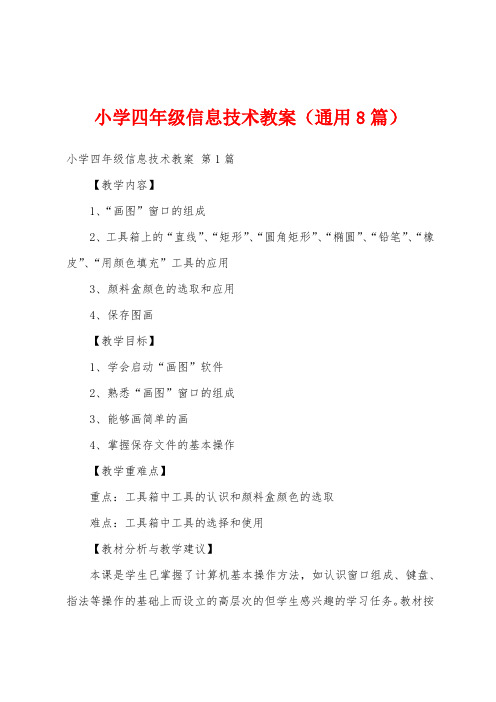
小学四年级信息技术教案(通用8篇)小学四年级信息技术教案第1篇【教学内容】1、“画图”窗口的组成2、工具箱上的“直线”、“矩形”、“圆角矩形”、“椭圆”、“铅笔”、“橡皮”、“用颜色填充”工具的应用3、颜料盒颜色的选取和应用4、保存图画【教学目标】1、学会启动“画图”软件2、熟悉“画图”窗口的组成3、能够画简单的画4、掌握保存文件的基本操作【教学重难点】重点:工具箱中工具的认识和颜料盒颜色的选取难点:工具箱中工具的选择和使用【教材分析与教学建议】本课是学生已掌握了计算机基本操作方法,如认识窗口组成、键盘、指法等操作的基础上而设立的高层次的但学生感兴趣的学习任务。
教材按“启动‘画图’”→“认识‘画图’窗口”→“应用工具箱画图”→“保存图画”→“修改图画”→“关闭‘画图’”的顺序组织内容,符合学生的认知规律,且过程中以任务驱动的方式学习工具箱上重要工具的应用技巧,有助于提高学习的效率。
本课教学内容较多,学生之间有差距,不同学生的认知能力、动手能力的不同,会对教学效果有影响,建议以小任务驱动为主,并考虑适当的同桌互帮教学。
【教学方法和手段】综合运用自主探究发现和实践练习的方法,让学生熟悉“画图”的窗口和基本工具的操作方法,同时多鼓励学生创作,激发学生对学习计算机的兴趣。
【教学过程】一、导入师:上一单元,我们认识了计算机,也掌握了使用计算机时必须掌握的一些基本操作方法,比如鼠标和键盘操作;我们还知道了利用计算机可以辅助我们学习,可以听音乐看电影。
接下来的单元,我们一起学习如何用计算机“画画”。
(出示一些学生的画图作品,激发学生学习的兴趣)二、新授:启动“画图”软件师:“画图”软件在“程序”的“附件”里面,同学们能不能自己打开画图软件呢?比一比,谁的动作最快。
(请一名学生上台演示:开始──程序──附件──画图)三、认识“画图”窗口师(出示“我的电脑”窗口的结构示意图):与“我的电脑”窗口比较,“画图”软件窗口有哪些组成部分?(引导学生认识“画图”窗口的标题栏、菜单栏、工具箱、类型框、工作区、颜料盒、状态栏)(1)画图区师:把窗口最大化,我们会发现,窗口中有一大块空白区域,这就是用来画画的地方,我们把它叫做“工作区”。



川教版四年级信息技术教案一、教学目标1. 知识目标:学生掌握计算机的基本操作,如打开和关闭计算机、使用鼠标和键盘等。
2. 能力目标:培养学生自主探究、合作学习的能力和动手实践能力,使其能够运用信息技术解决生活中的实际问题。
3. 情感态度与价值观目标:培养学生对信息技术的兴趣和爱好,提高其信息素养,树立正确的信息观念。
二、教学内容1. 计算机基础知识:计算机的发展历程、组成结构和工作原理。
2. 操作系统:Windows操作系统的基本操作和常用功能,如文件管理、任务管理器等。
3. 办公软件:Word、Excel、PowerPoint的基本操作和常用功能,如文字编辑、表格制作、幻灯片制作等。
4. 网络基础:因特网的基本概念、接入方式和常用功能,如浏览网页、下载资料、电子邮件等。
5. 信息安全:计算机病毒的防治、网络安全的防护措施等。
三、教学难点与重点1. 重点:计算机的发展历程、组成结构和工作原理;Windows操作系统的基本操作和常用功能;Word、Excel、PowerPoint的基本操作和常用功能;因特网的基本概念、接入方式和常用功能。
2. 难点:信息安全的概念和防护措施;办公软件的高级功能和实际应用。
四、教具和多媒体资源1. 计算机及辅助设备:投影仪、屏幕录像软件等。
2. 教学软件:多媒体课件、教学视频等。
3. 网络资源:在线课程、学习论坛等。
五、教学方法1. 激活学生的前知:通过提问或展示学生的作品,回顾已学知识,为新知识的学习做准备。
2. 教学策略:采用讲解、示范、小组讨论和案例分析等多种教学方法,引导学生主动探究、合作学习,提高其动手实践能力。
3. 学生活动:组织学生进行小组讨论、案例分析等活动,加深对知识点的理解和应用。

第二课整理自己的文件和文件夹教材分析:本课教学内容为四川省义务教育课程改革实验教科书信息技术教材四年级下册第四课《整理自己的文件和文件夹》。
本课内容为windows操作中非常重要的文件管理部分。
对于培养学生科学地使用计算机,养成健康有序的学习习惯有极其重要的作用。
课时安排:1课时教学目标:知识与技能:学会文件和文件夹的更名、复制、移动和删除的操作方法。
过程与方法:运用所学文件和文件夹的知识解决实际生活中的问题。
情感目标:养成良好的文件管理习惯。
不随意删除他人的文件和文件夹。
教学重、难点重点:文件及文件夹的更名、复制、移动、删除操作。
难点:文件和文件夹的更名、复制、移动、删除操作。
教学准备:多媒体教室;课件、网络环境下的广播教学;学生练习使用的范例文件。
教学方法:演示法、任务驱动法。
教学过程:引入:磁盘上的文件和文件夹与办公桌上的书籍和档案一样,时间久了可能会越来越多、越来越乱。
需要经常整理。
在磁盘上整理文件或文件夹时会遇到需要复制、移动文件或文件夹,以及需要将无用的文件或文件夹进行删除、更名等操作的情况。
今天我们就来学习在磁盘上整理文件和文件夹的方法。
1.提出问题,通过问题的解决(任务一)教师讲解:我们通常需要将不同种类和用途的文件放到不同的文件夹中,例如,将壁纸图片放入“壁纸”文件夹中,首先我们要将“新建文件夹”重命名。
教师演示:将本机D盘上名为“新建文件夹”的文件夹重命名为“壁纸”。
(选定“新建文件夹”——打开“文件”菜单——选择“重命名”——在文件夹的名字框中输入新的文件夹名称“壁纸”——按回车键或点击文件名以外的地方即可)。
任务一:请同学们试一试刚才老师操作的方法,再找一找重命名文件夹的其他方法。
(本节课的练习文件在D盘,名为“4.2”的文件夹中)学生:练习老师演示的操作;通过看书或相互讨论,尝试重命名文件夹的其他操作。
教师:观察、评价、记录学生的操作情况。
教师小结并演示:重命名文件夹的其他方法①选定要更名的文件或文件夹后按F2;②右击要更名的文件或文件夹,在弹出的菜单中选择“重命名”选项。

川教版信息技术四年级下册教案第一课计算机的种类及发展活中的应用,体会电子计算机在生活中的重要性。
的变革,激发孩子们学习信息技术的兴趣。
在生活中应用情况的图片、视频资料;第一台电子计算机的图片、视频资料;电子元件实物、不同外形的微型计算机实物、视频资料;任务等。
并填表计算机在生活中应用的相关资料。
在探究活动中所遇到的计算机,是不是一开始就是这个样子呢?如果不是,会是怎样的呢?——第一台电子计算机——电子计算机4个时代——电子计算机的分类及应用(注:意图使学生对计算机的发展、分类情况,有一个总体的初步了解)。
解相关的知识。
生:倾听、提问。
的完成情况。
课整理自己的文件和文件夹题。
件夹,养成良好的上机习惯。
删除操作。
“小林”,“小明”的文件夹及相关文件。
件夹,复制到自己的文件夹下面,并改名为“我的墙纸”。
文件和文件夹行示范,让该生说说他的操作过程及理由。
师引导、补充察、提问。
右键等)中“我的墙纸”中的不喜欢的图案文件删除掉,并增加一些自己喜欢的图案文件。
”和“复制”操作的区别。
造成他人和系统文件的丢失,养成良好的上机习惯。
3.运用所学知识,完成探究活动教学反思:用艺术字美化标题入艺术字及对艺术字进行简单设置的能力。
简单的设置:包括大小的设置、位置的设置、式样的设置。
与设置,培养一定的审美情趣字的短文(教师用)题进行美化。
——字体的方式美化标题。
比较——艺术字这节课我们来学习“插入艺术字”。
(板书课题:用艺术字美化标题)艺术字的用途。
生学习积极性)”。
按钮,进入“编辑‘艺术字’文字”对话框。
需字号。
单击“加粗”或“倾斜”按钮可以进一步修饰字体。
字。
引导学生思考:怎样调整艺术字的位置、大小、式样?学生尝试调整。
引导学生思考:怎样调整艺术字的位置?可改变其大小;拖动黄色菱形控点可改变其形状;转动绿色旋转控点可对其进行旋转。
想知道的内容,利用集体的力量来解决所有的问题,教师亦可集体指导。
)师做的艺术字为什么比你做的漂亮呢?15页-16页的内容,依次练习对艺术字作进一步的修饰。
川教版四年级下册信息技术
教学设计及反思
执教者XX 学科信息技术班级XX 课题第3节《图文并茂》时间XX.X.X
教学目标知识与技能:
会在word文档中插入图片并修饰图片;会设置“文字环绕”方式;会用学到的知识编辑图文并茂的文章;会用“形状”组合新图。
过程与方法:
通过讲解,会在word文档中插入图片并修饰图片;通过探索,会设置“文字环绕”方式;通过练习,会用学到的知识编辑图文并茂的文章。
情感、态度与价值观:
提高学生信息素养,使学生乐于使用信息技术解决问题。
培养学生的计算机思维和自主探究、小组合作能力,体验成功的乐趣。
教学重点会在word文档中插入图片并修饰图片;会设置“文字环绕”方式;会用学到的知识编辑图文并茂的文章。
教学难点能根据自己需要用学到的知识编辑图文并茂的文章。
教学准备课件、wps、多媒体设备
教学设计
教学流程学生活动行为习惯培养
一、新课导入
欢欢为《游西岭雪山》游记准备了很
多图片,他想用电脑完成图文并茂、色彩
丰富的漂亮游记。
情景展示:
欢欢:我想给文章插人图片,可还不
会操作。
爷爷:插入图片可以美化文章,也可
以帮助阅读者理解文章内容,我们一起来
学习吧。
爷爷用欢欢准备好的图片资料,为《游
西岭雪山》插入图片如图2-3-1所示。
欢欢:爷爷,我发现图2-3-1中,有
的图片在文字下面,有的图片在文字旁边。
文章中插入图片的效果有很多种吗?
爷爷:插入图片时“文字环绕”方式
有四周型、紧密型等,要根据需要,选用
不同的方式。
思考本节课将
要学习什么内
容?
创设趣味的学
习情境,更能
激发学生的兴
趣;
培养动脑思考
能力
教学设计二、任务分析,想一想
图文混排有很多方式,根据自己的设
计想法,制作一份“图文混排任务分析表”,
填在表2-3-1中。
三、知识积累,学一学
1、插入图片
单击“插入”选项卡下的,选择
“本地图片”,就可以插入在电脑文件夹
中准备好的图片。
2、文字环绕
插入图片后,图片旁边会自动出现一
个快捷工具栏,可以直接用这个工具栏上
的“布局选项”,选择需要的“文字环绕”
方式。
单击“查看更多”会弹出“布局”
对话框,如图2-3-2所示。
3、修饰图片
选中插入的图片后,菜单栏会出现“图
片工具”选项卡,可以用“图片轮廓”、
图片效果“等工具按钮修饰图片。
情景展示:
欢欢:爷爷,我发现用“图片轮廓工
具可以选择不同的颜色,给插入的图片加
边框。
爷爷:“图片工具”选项卡中有许多
修饰图片的功能按钮。
我们可以用鼠标指
向它们,了解它们的功能。
请边做边想,和欢欢一起完成表2-3-2
“图片工具探究表”。
4、组合形状
单击,可以插入多种软件自带的
形状,“形状”可以编颜色,设置“文字
环绕”方式,还可以插入图片、写文字,
如图2-3-3所示。
选中带文字的形状后,菜单栏会出现
“绘图工具”“文本工具”选项卡,用学
过的方法,探究这些新功能,填在表2-3-3
中。
单击“绘图工具”和“文本工具”选
项右下角的,会弹出“属性”窗口,可
任务分析
学习,实践
学习修饰图片
的方法
操作练习
学习
观察实践
培养表达能力
培养任务分析
能力
学习插入图片
的方法
-学习修饰图
片的方法
学习如何组合
形状
培养动手能力。